如果大家使用過iPhone手機或者Android系統的手機,都知道有個密碼鎖屏的功能,有的是輸入數字或者字母方式解鎖,有的是通過手勢畫成一個圖案解鎖,在Windows 8系統的登錄界面裡,如今也不是只能通過輸入字符才能解鎖登錄了,我們也可以通過手勢來解鎖,使用起來十分方便。
在 Windows 8 和 Windows RT 中,都可以使用圖片密碼,登錄電腦不再是單調的字符,也變得更加個性化。如果是觸摸屏,只需要簡單的一劃就能輕松打開。但如果是在傳統的電腦上,也一樣可以設置。
由於你可以挑選圖片並在圖片上繪制形狀,因此會有無限種組合,圖片密碼實際上比傳統的密碼更能有效地防范黑客。你可以用手指直接在觸摸屏上繪制圖片密碼,也可以用鼠標繪制形狀。
設置方式如下:
1.開始屏幕,從“設置”超級按鈕,點擊“更改電腦設置”,然後點擊“用戶”。
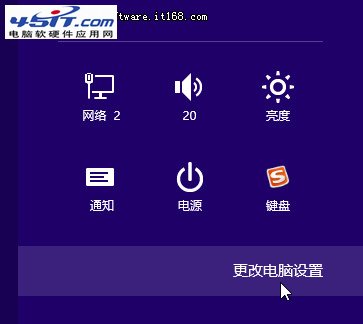
2.在右側“登錄選項”下點擊“創建圖片密碼”,然後按照屏幕上的說明操作,看截圖:
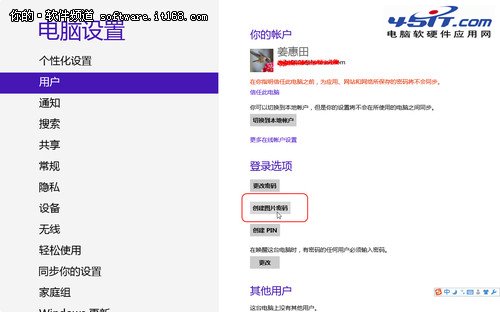
3.選擇創建圖片密碼

電腦常識
4.輸入一次你此前的登錄密碼
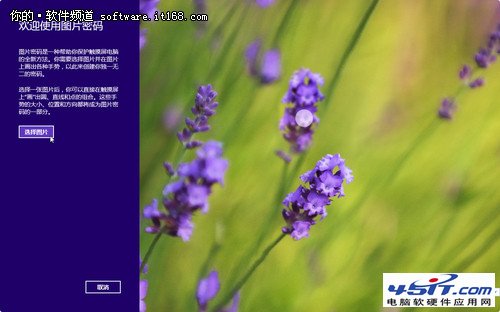
5.創建向導——選擇照片

6.找一張你喜歡的圖片吧

7.確定用這個照片?

8.好吧,只需點擊三次!要是觸摸的屏幕就更簡單了。
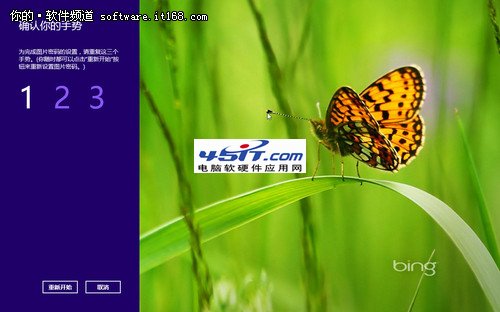
9.再來一次,確認手勢

10.恭喜,你的圖片密碼已經創建完成
在登錄時,除了用圖片密碼解鎖之外,你也可以使用常規的登錄方式。所以,就看你喜歡哪種方式。而圖片密碼看上去設置很簡單,但確實相對最安全的。
下面是一些需要記住的提示:
不要繪制過於復雜的圖片密碼。讓照片保持簡單,並選擇容易記住和繪制的形狀。例如,在你喜歡的寵物的特寫照片上繪制比每次都要在花園場景中點擊某一朵郁金香更容易。
圖片密碼僅限三種筆勢,這些必須是圓、直線和點擊的某種組合。同樣,最好保持簡單。點擊某個人的鼻子比勾勒一座城市的天際線更容易。